Waarom de App Store op de iPhone is verdwenen en hoe deze terug te krijgen
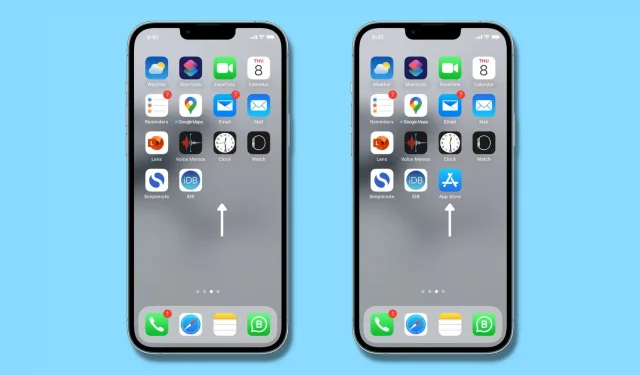
Ontbreekt de App Store op uw iPhone en weet u niet waar deze gebleven is? In deze handleiding laten we u snel zien hoe u de App Store weer op iPhone of iPad kunt krijgen, zodat u nieuwe apps kunt downloaden en bestaande kunt bijwerken.
Waarom ontbreekt de App Store op de iPhone?
Sommige mensen denken dat ze de App Store van hun iPhone hebben verwijderd en maken zich daarom zorgen. Allereerst wil ik u verzekeren dat de App Store een integraal onderdeel is van iOS (het besturingssysteem van de iPhone) en dat er geen manier is om de App Store te verwijderen.
U of uw voogd kunnen echter de installatie van nieuwe apps beperken, waardoor de App Store van uw iPhone verdwijnt en u deze nergens meer kunt vinden op het startscherm, in de app-bibliotheek of in de Spotlight-zoekfunctie . Zelfs Siri kan de App Store niet openen als deze beperkt is. Dit kan de verkeerde indruk wekken dat de App Store is verwijderd en verloren is gegaan van uw iPhone. Hieronder laten we u zien hoe u dit kunt oplossen.
In andere gevallen hebben jij, je ouders of iemand met toegang tot je iPhone mogelijk het App Store-app-pictogram van het startscherm verwijderd, waardoor het uit het zicht verdwijnt. Maak je geen zorgen, het is eenvoudig om dit op te lossen en het App Store-pictogram weer aan je startscherm toe te voegen. Gerelateerd: 9 manieren om apps op iPhone te verbergen
Hoe de ontbrekende App Store te openen en terug te brengen naar het startscherm van de iPhone
Hier zijn alle oplossingen om het App Store-pictogram terug te krijgen op iPhone, iPad of iPod touch.
1. Schakel App Store uit via iPhone-instellingen
Met Screen Time kunt u apps beperken op basis van hun leeftijdscategorie (4+, 9+, 12+, 17+) of zelfs de installatie van alle nieuwe apps blokkeren!
Wanneer jij, je ouders die toegang hebben tot je iPhone, of degene aan wie je je ontgrendelde iPhone hebt gegeven, besluiten nieuwe app-downloads te blokkeren, verwijdert iOS automatisch de App Store-app overal. Als gevolg hiervan kunt u de App Store niet gebruiken en ziet u deze niet op uw startscherm, app-bibliotheek, zoeken of waar dan ook totdat u toestaat dat apps worden geïnstalleerd.
Ga als volgt te werk om de App Store weer op de iPhone te krijgen:
1) Open de app Instellingen en tik op Schermtijd.
2) Klik op Inhouds- en privacybeperkingen.
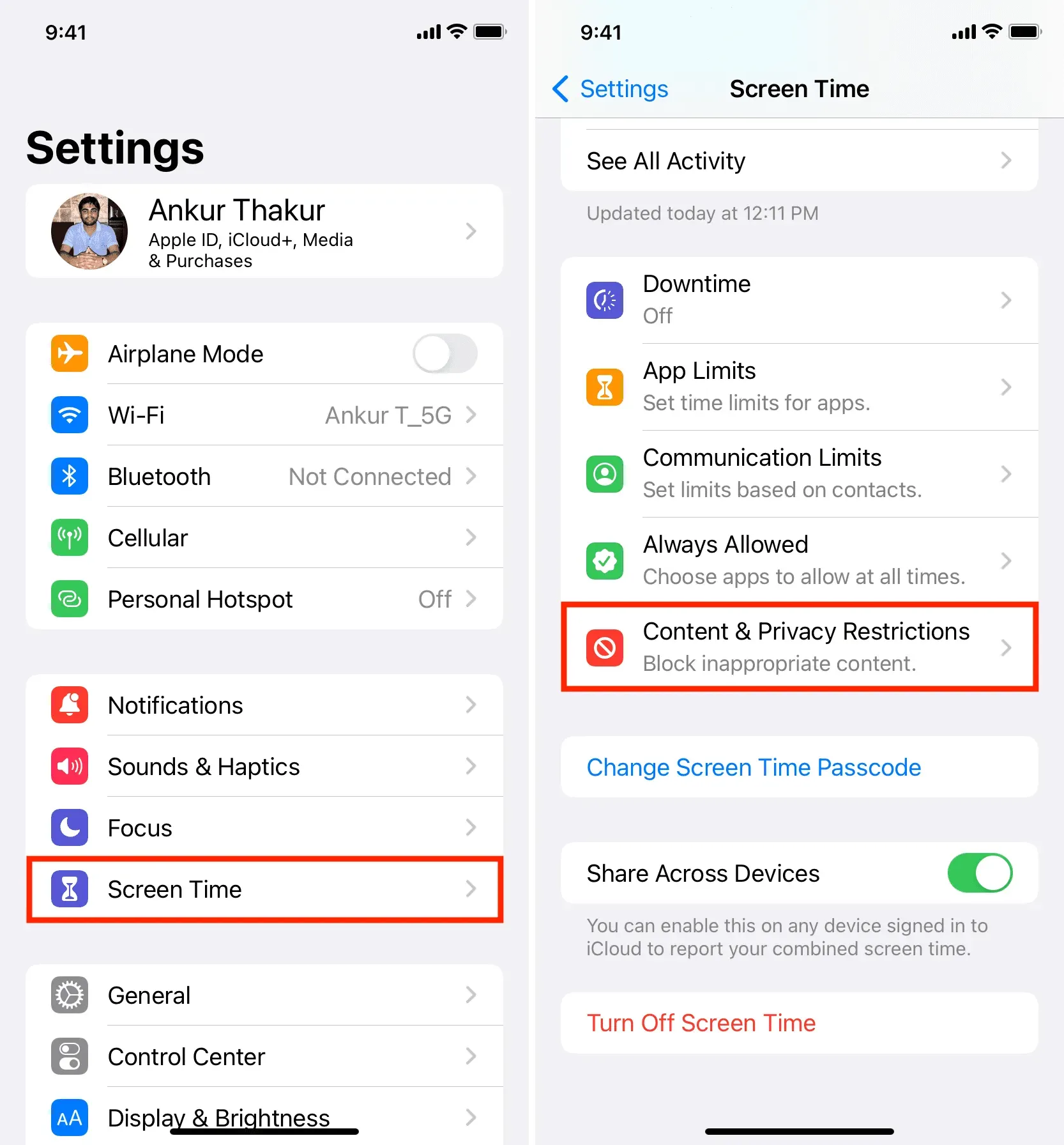
3) Selecteer iTunes & App Store-aankopen. Voer uw Screen Time-toegangscode in als daarom wordt gevraagd.
4) Klik op “Toepassingen installeren” en selecteer “Toestaan”.
5) Verlaat nu de instellingen-app en je ziet het App Store-pictogram op het startscherm van je iPhone. Zo niet, open dan het startscherm en zoek naar de App Store.
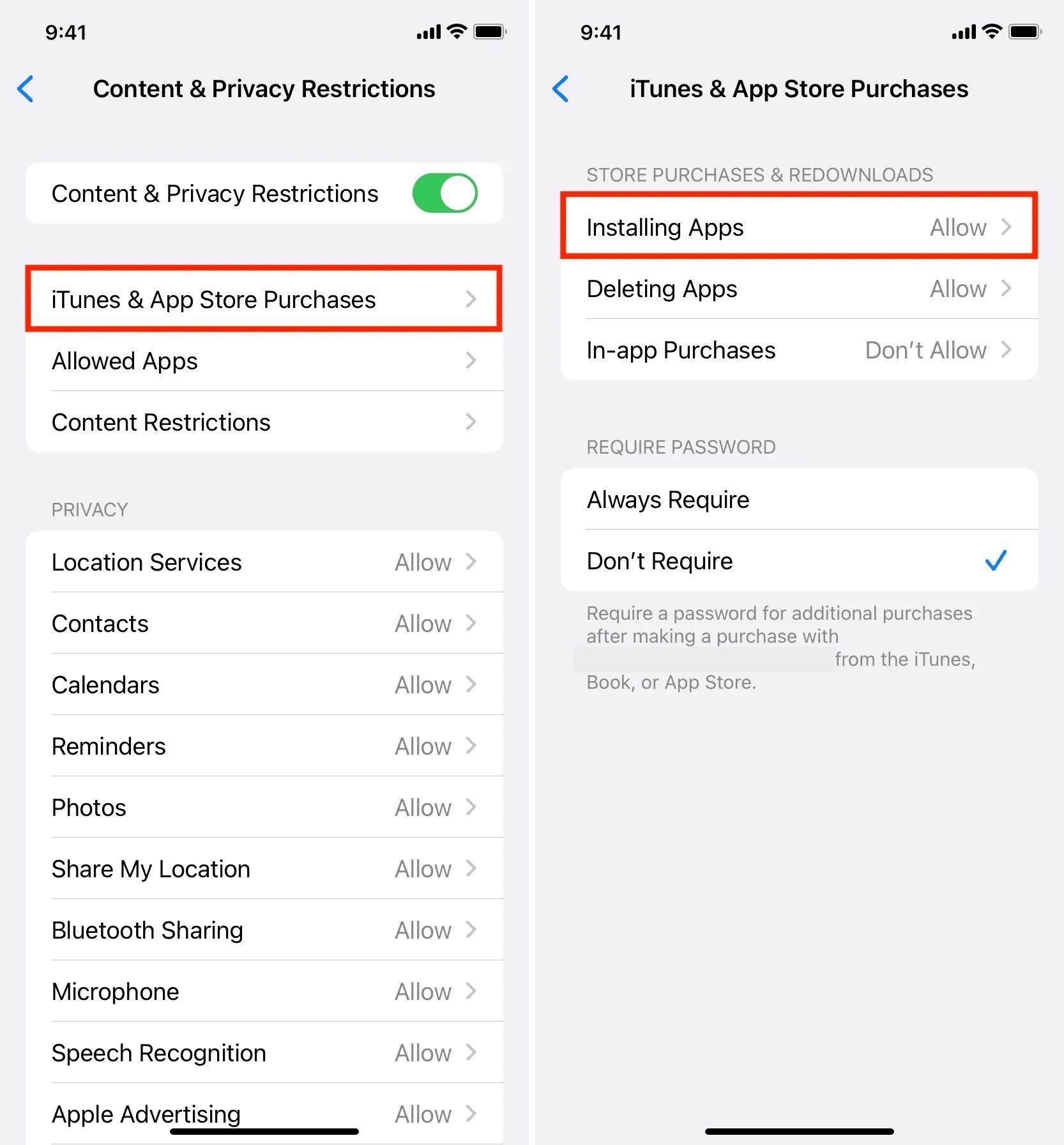
Opmerking. Als u in stap 1 “Schermtijd inschakelen” ziet, betekent dit dat de schermtijdbeperkingen niet zijn ingeschakeld en dat u alle bovenstaande stappen kunt overslaan. Op dezelfde manier kunt u de rest van de stappen overslaan als u in stap 2 geen inhouds- en privacybeperkingen hebt ingeschakeld.
2. Heeft de App Store een tijdslimiet?
Je voogd kan ook apps beperken en het gebruik ervan voor een beperkte tijd beperken. Meestal gebruiken ouders app-beperkingen voor communicatie en multimedia-apps zoals WhatsApp, YouTube, Snapchat, Facebook enz. Maar als ze besluiten om alle apps te beperken, omvat dit ook de app store waardoor je geen apps kunt downloaden of bijwerken. In dit geval zie je een klein zandloperpictogram naast de App Store en wanneer je deze opent, staat er “Tijdslimiet”.
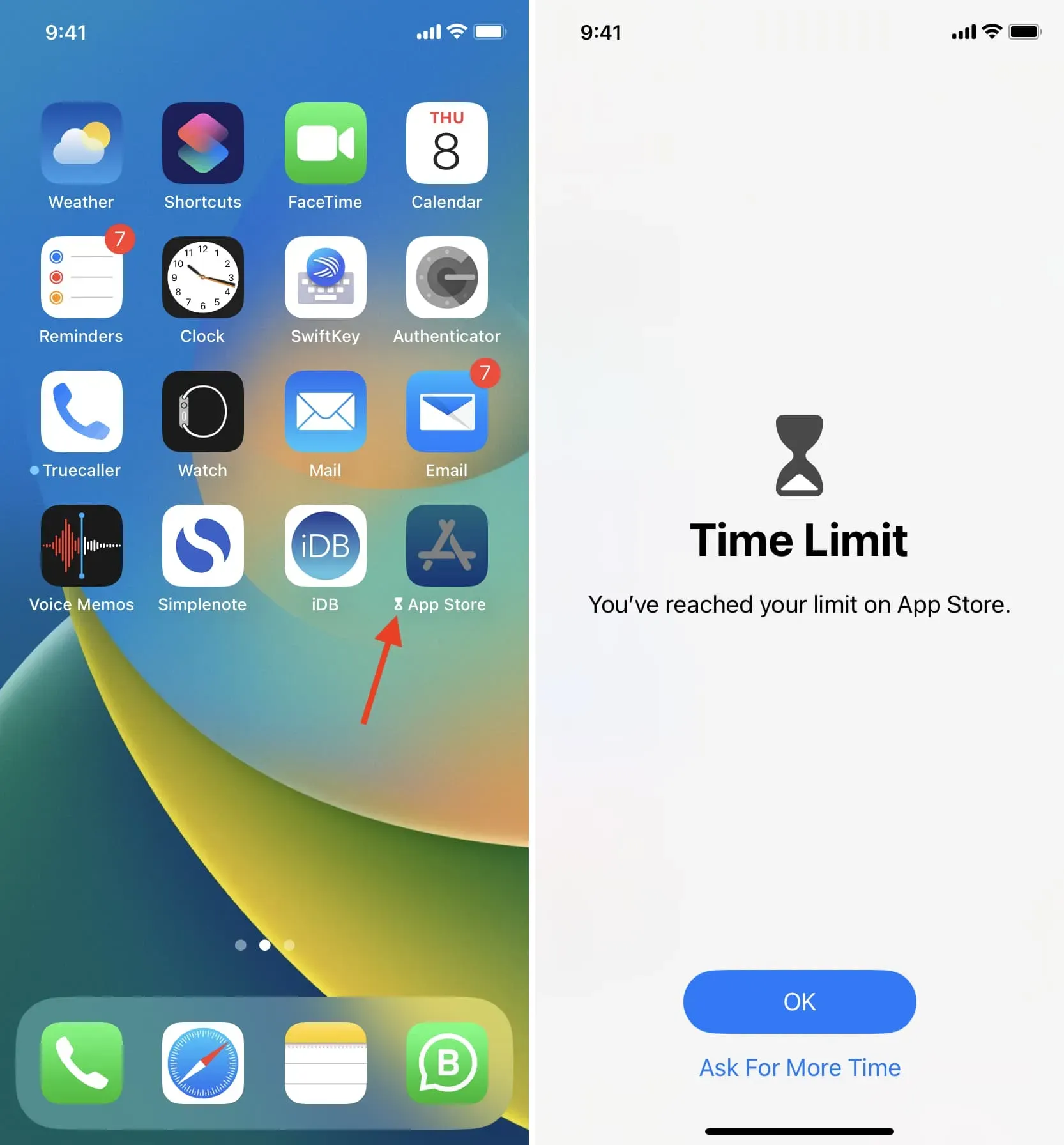
Als u een zandloperpictogram ziet, betekent dit dat de app is geblokkeerd tot middernacht (00:00 uur). U kunt op “Vraag om meer tijd” klikken en hopen dat uw ouders het nu toestaan, of als u de toegangscode voor de schermtijd kent, kunt u deze invoeren en wordt de tijdslimiet van de app onmiddellijk omzeild.
Opmerking. De toegangscode voor de schermtijd verschilt van de toegangscode van uw iPhone. Meestal kennen alleen uw voogden deze toegangscode. Verwant: Hoe een vergeten beperking of toegangscode voor de schermtijd op te halen
Om de app-limiet permanent te verwijderen, gaat u naar Instellingen > Schermtijd > App-limieten en schakelt u App-limieten uit, of veegt u naar links over de App Store-limiet en tikt u op Verwijderen > Verwijder limiet.
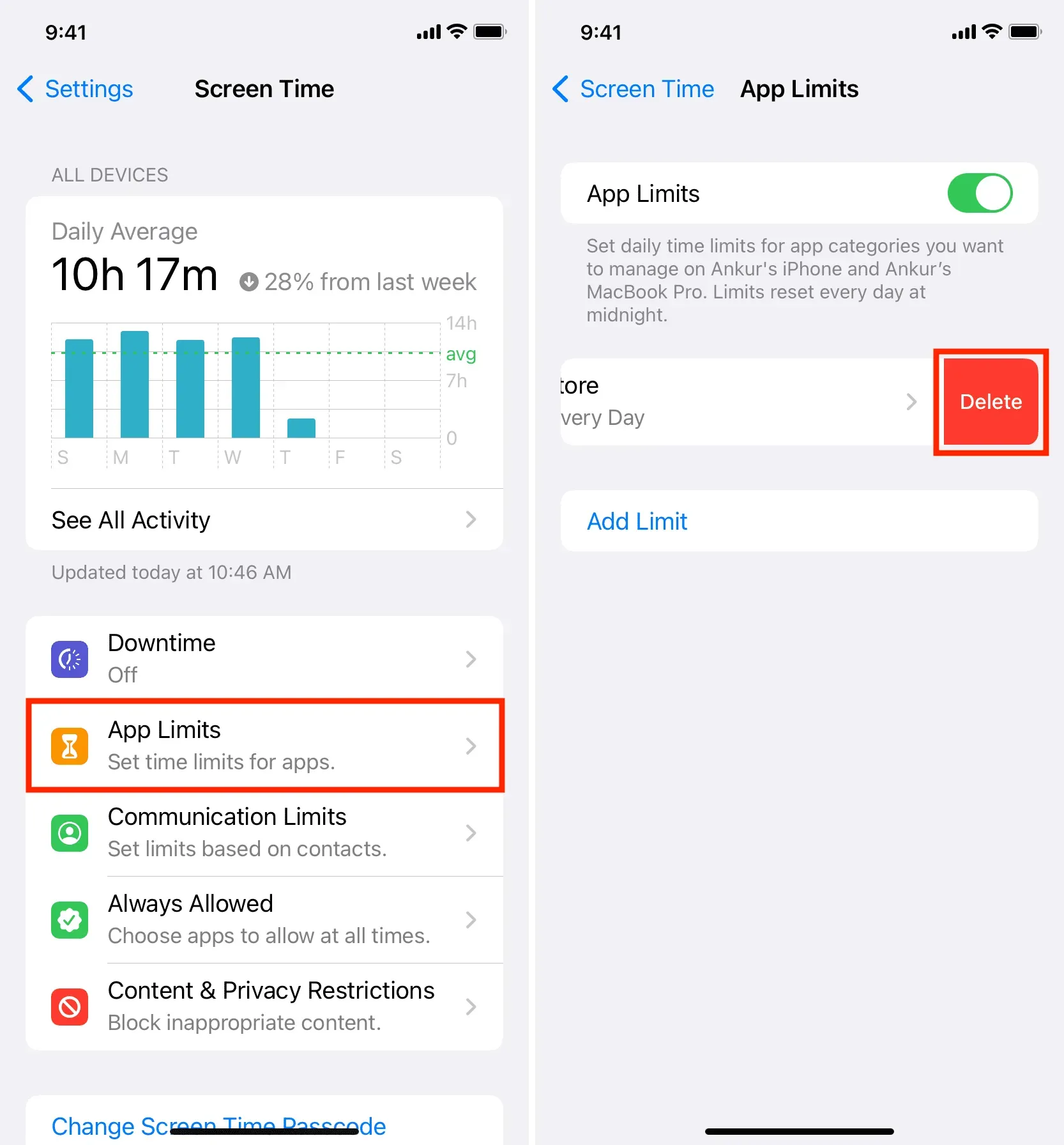
3. Gebruik Spotlight-zoekopdracht om terug te keren naar de App Store
In de meeste gevallen kunt u uw ontbrekende App Store-pictogram eenvoudig vinden en herstellen door te zoeken. Van daaruit kunt u de App Store starten en gebruiken, of toevoegen aan uw startscherm voor snellere toegang in de toekomst. Hier is hoe:
- Ga naar het startscherm van de iPhone en veeg omlaag om Spotlight-zoeken te openen.
- Voer de App Store in.
- Tik in de zoekresultaten op het app-pictogram van de App Store om het te openen.
- Of klik op het app-pictogram van de App Store en sleep het naar het startscherm om het daar toe te voegen.
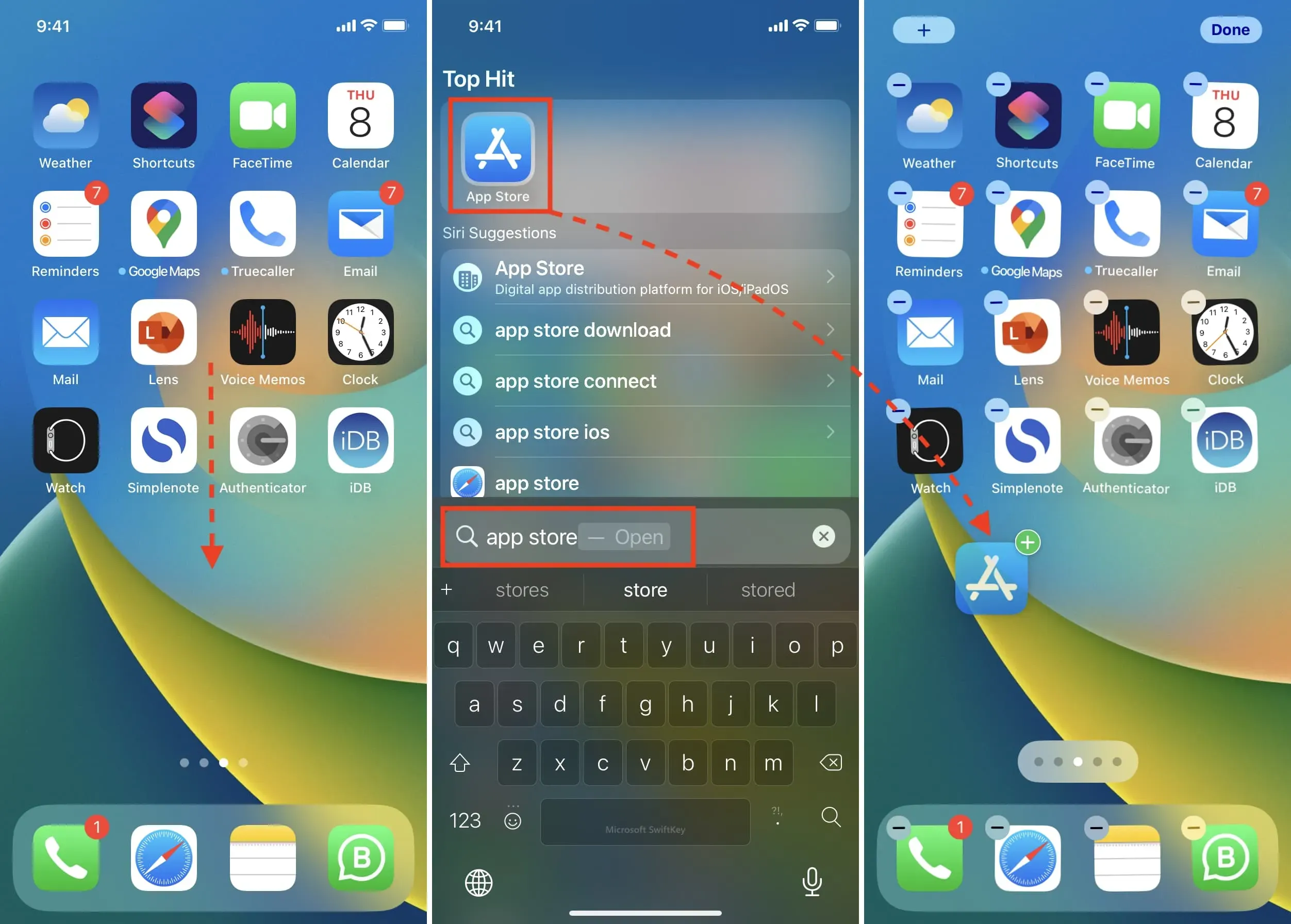
4. Zoek de App Store in de App-bibliotheek
Naast zoeken kun je de App Store ook vinden in de App Library, die toegankelijk is door naar links te vegen op de laatste pagina van het startscherm.
U zou de App Store moeten vinden in de map Hulpprogramma’s in de app-bibliotheek. Of u kunt naar beneden vegen op het App Library-scherm om alle apps in alfabetische volgorde te zien. Aangezien de App Store met een A begint, zou deze ergens bovenaan moeten staan.
In de app-bibliotheek kunt u op een app-pictogram klikken en het naar links slepen om die app aan uw startscherm toe te voegen.
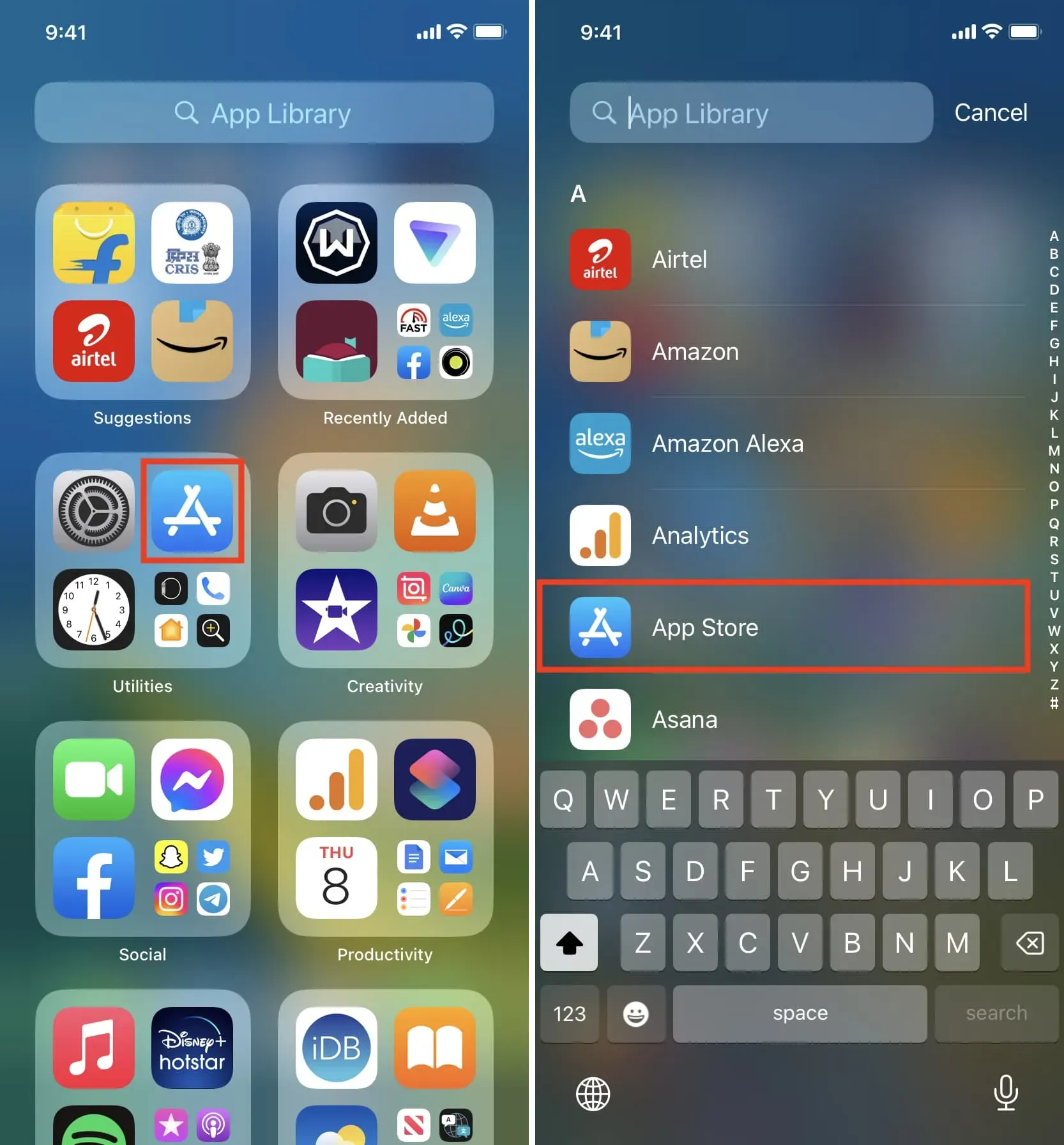
Met succes de ontbrekende App Store teruggebracht op iPhone en iPad
Nadat u de bovenstaande oplossingen hebt gevolgd, zou u de App Store op uw iPhone moeten hebben hersteld. In het zeldzame geval dat dit niet lukt, volgt u deze oplossingen:
Geef een reactie